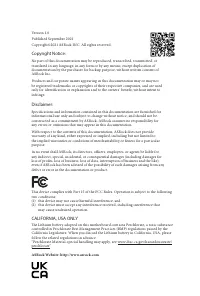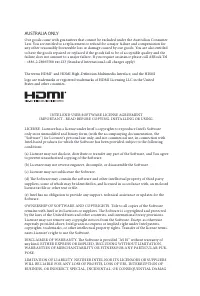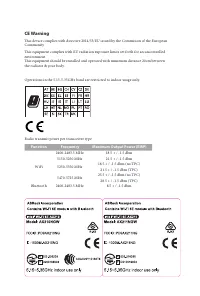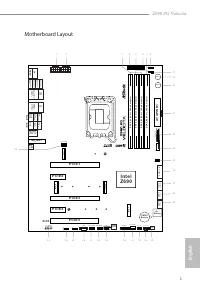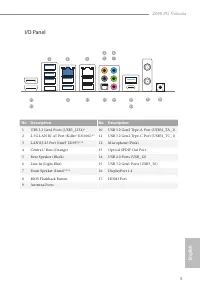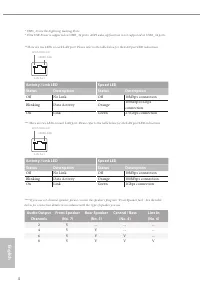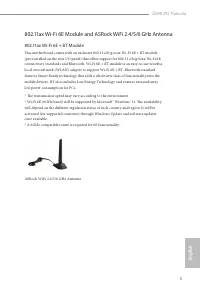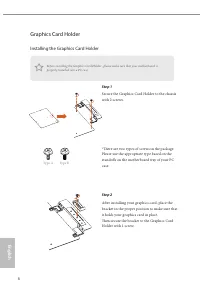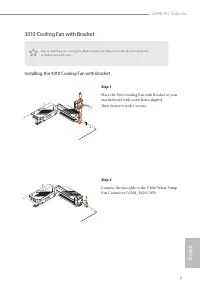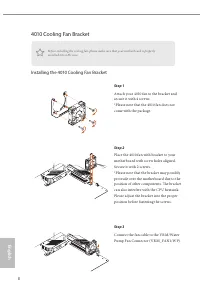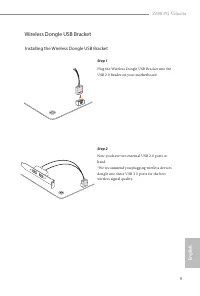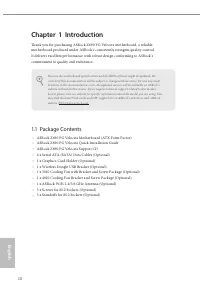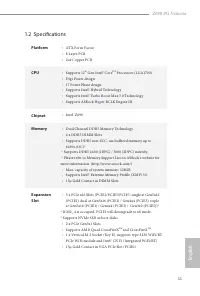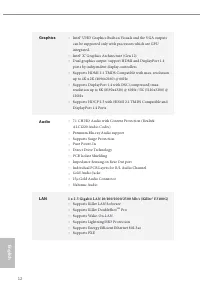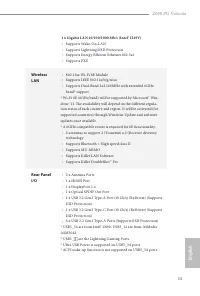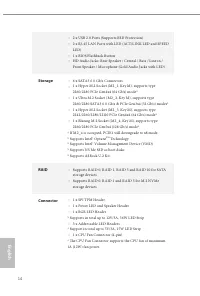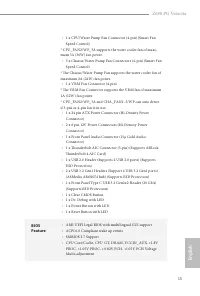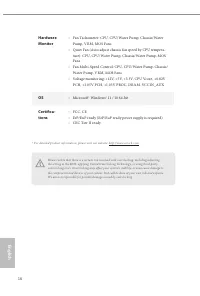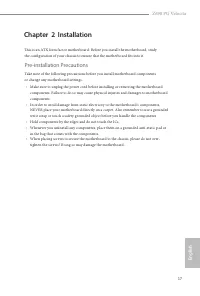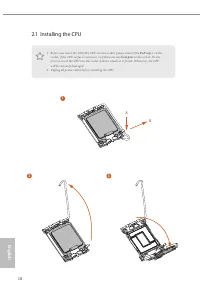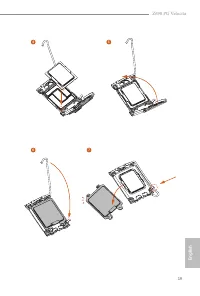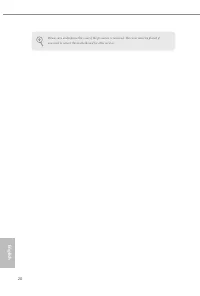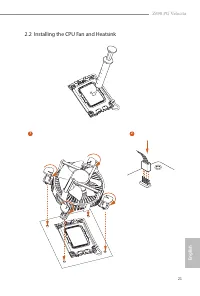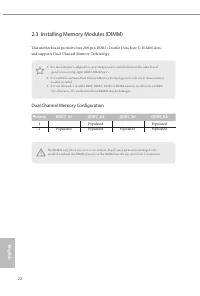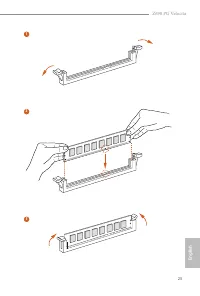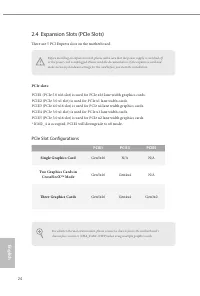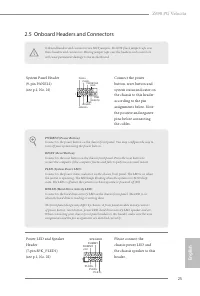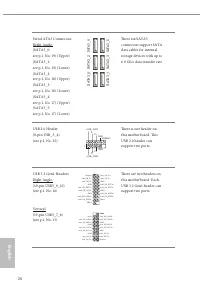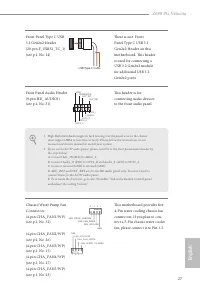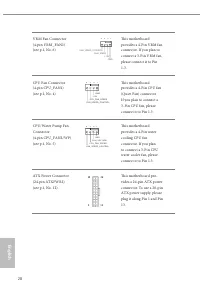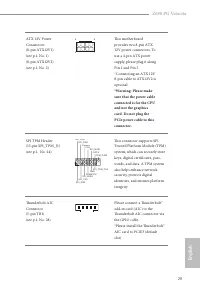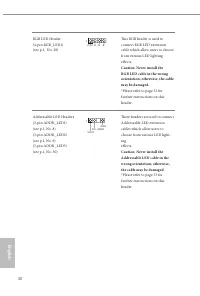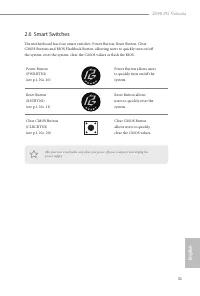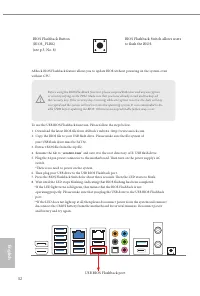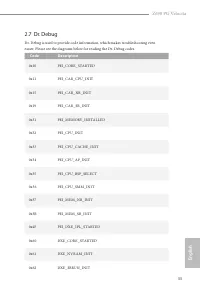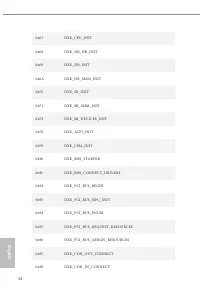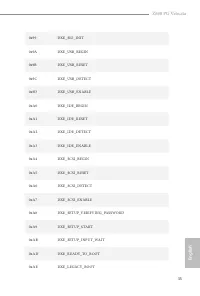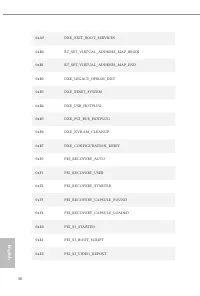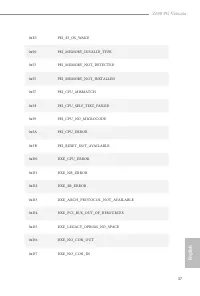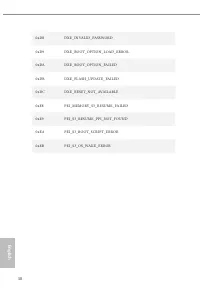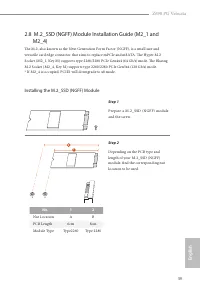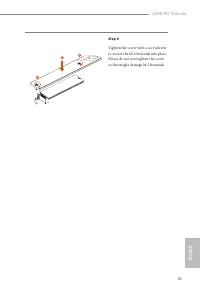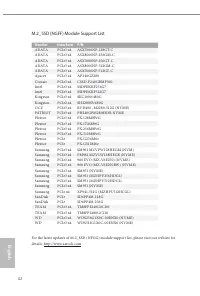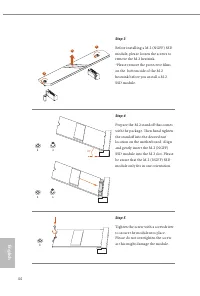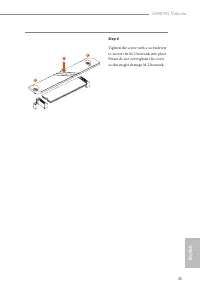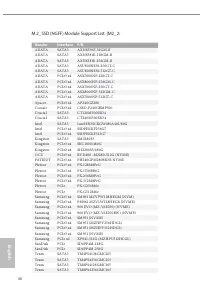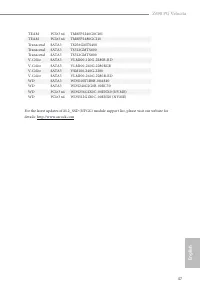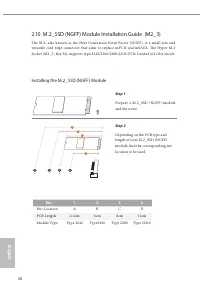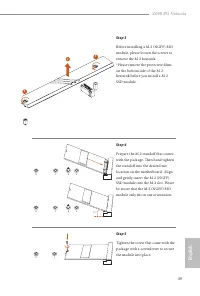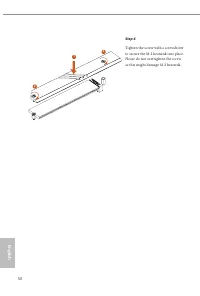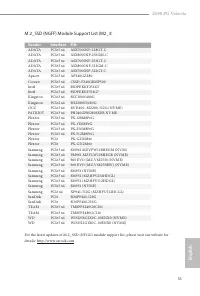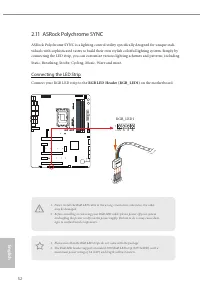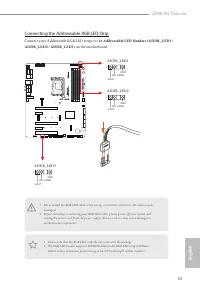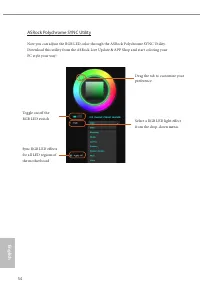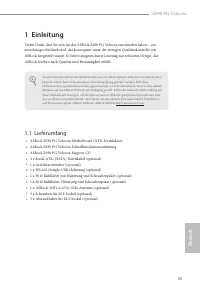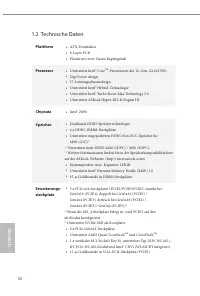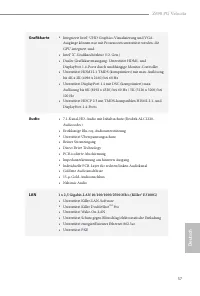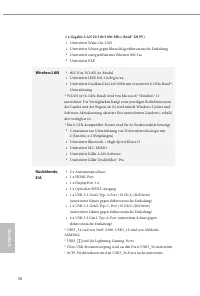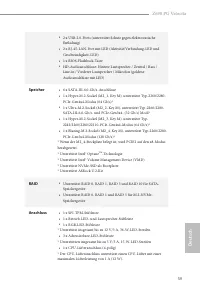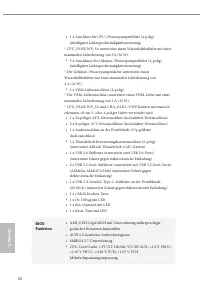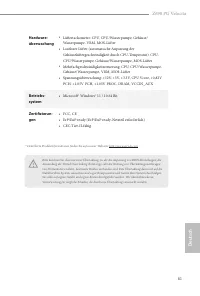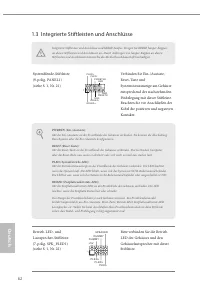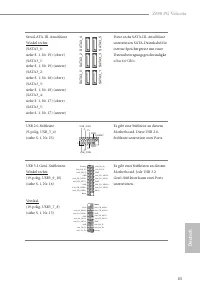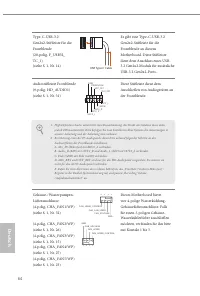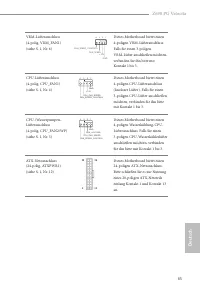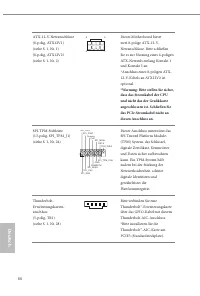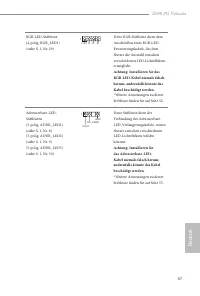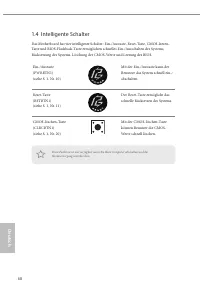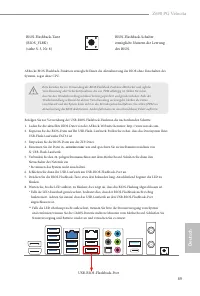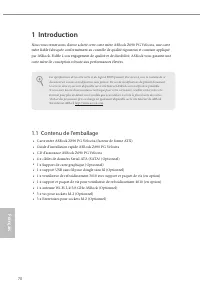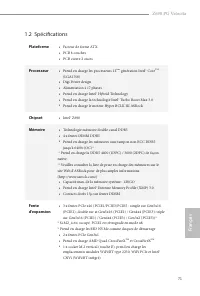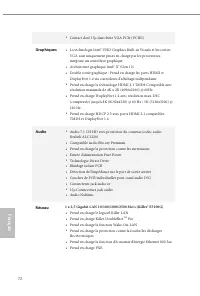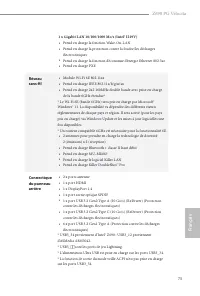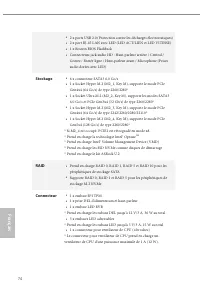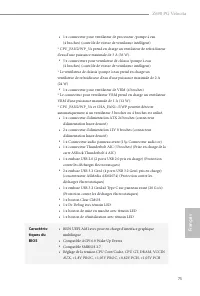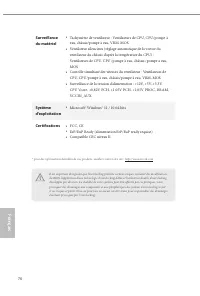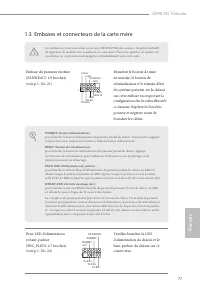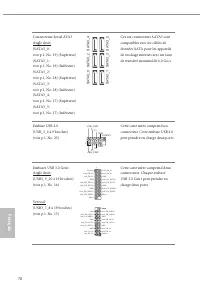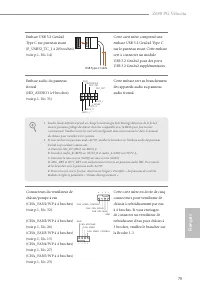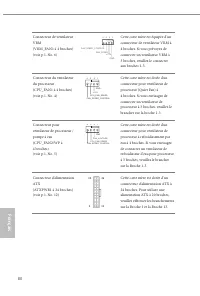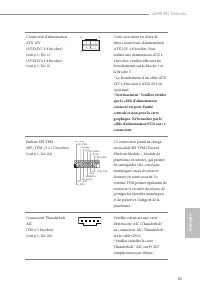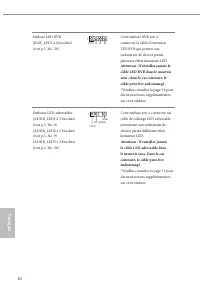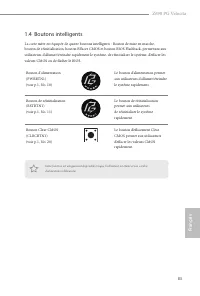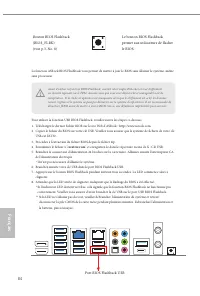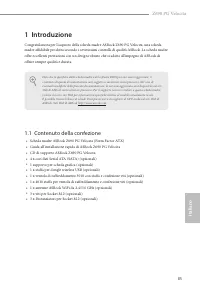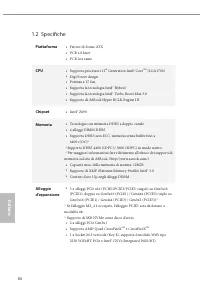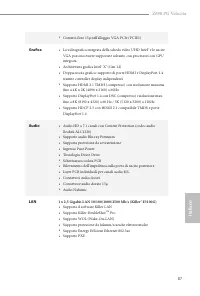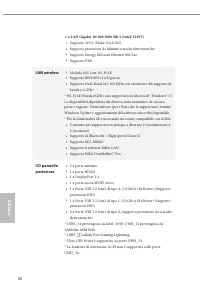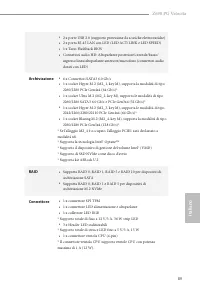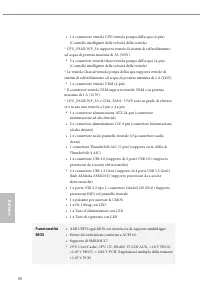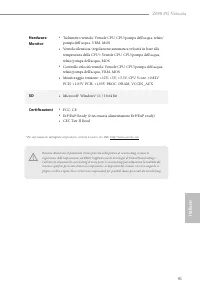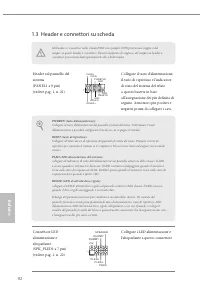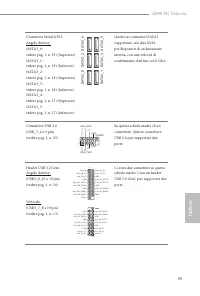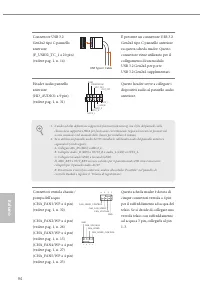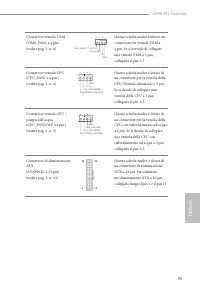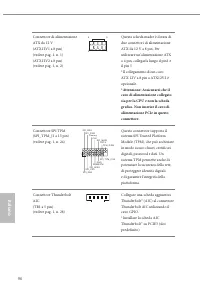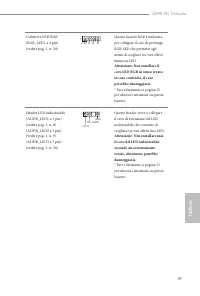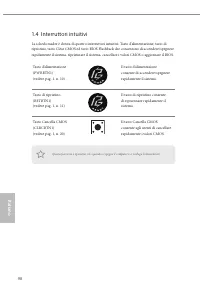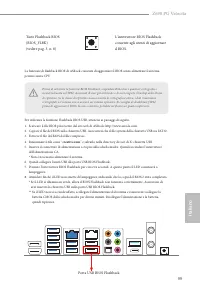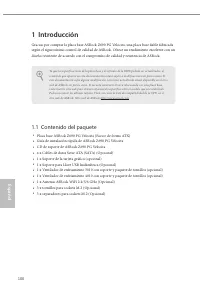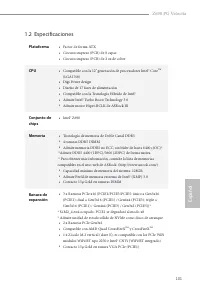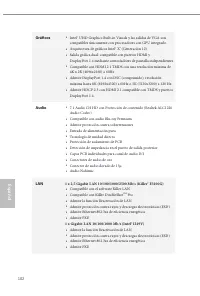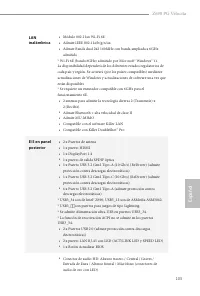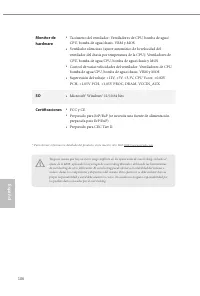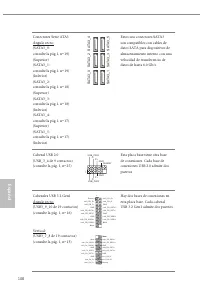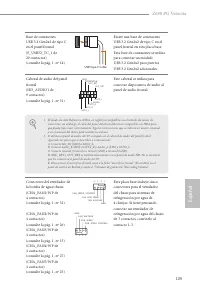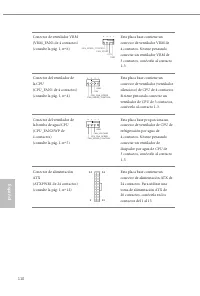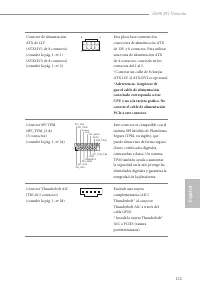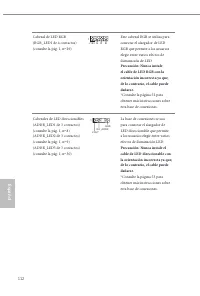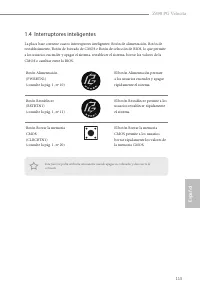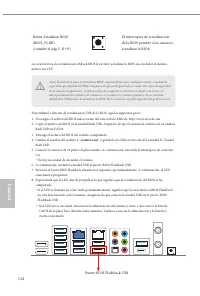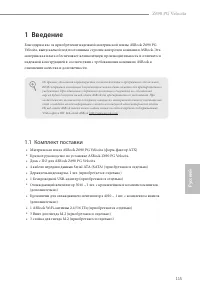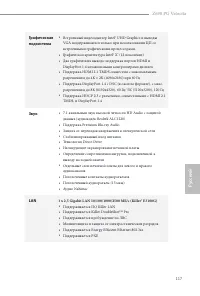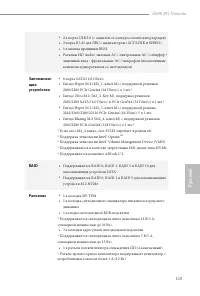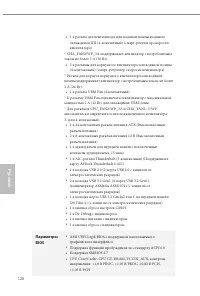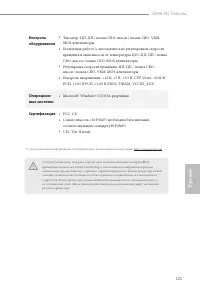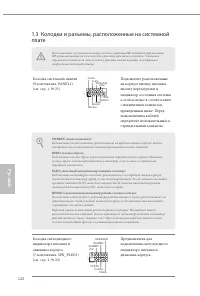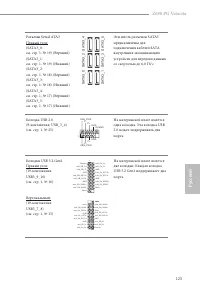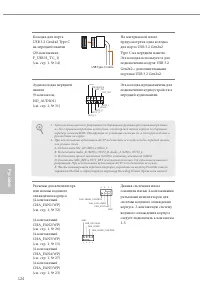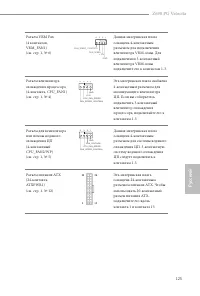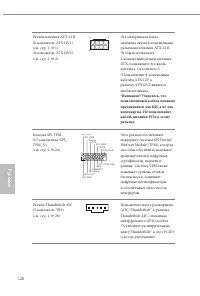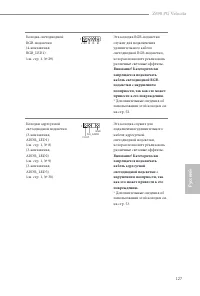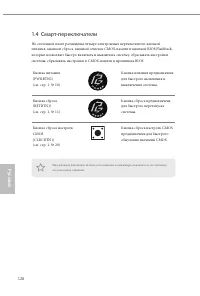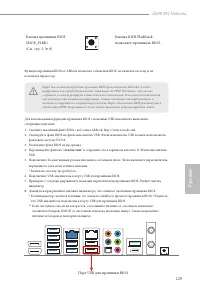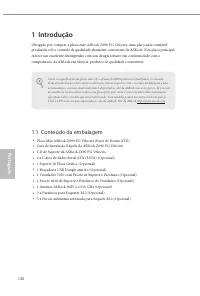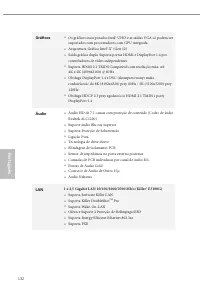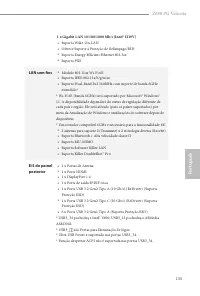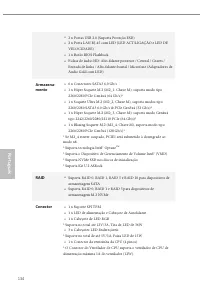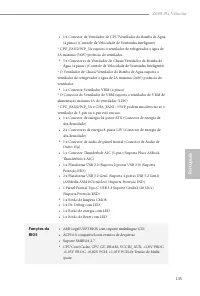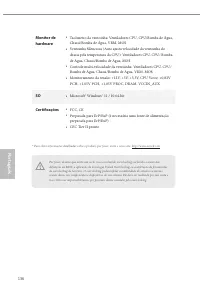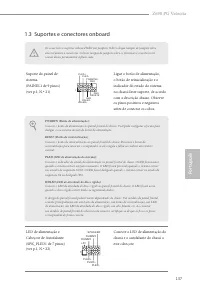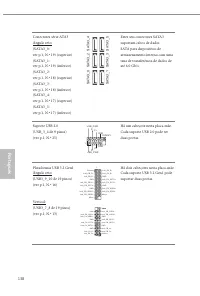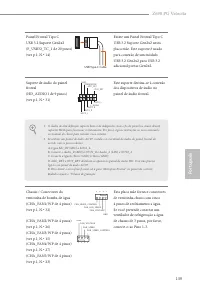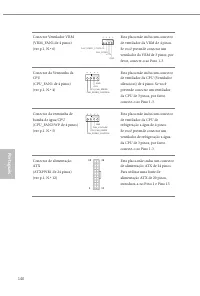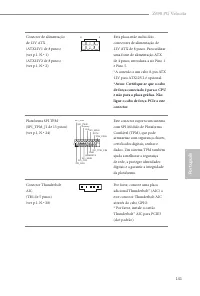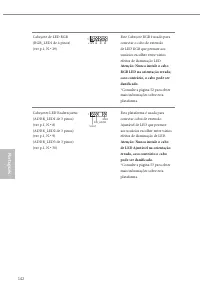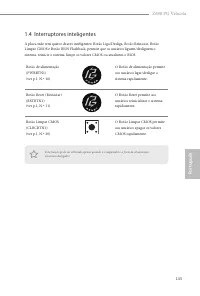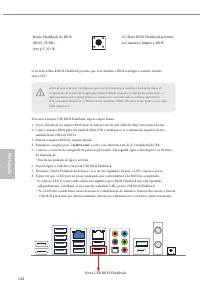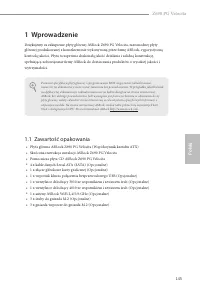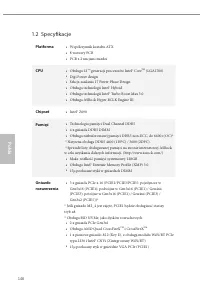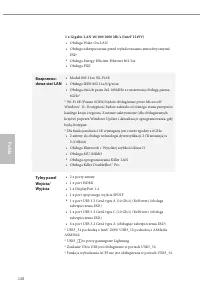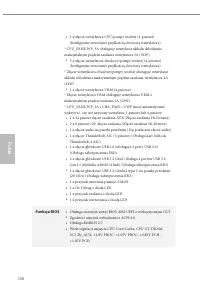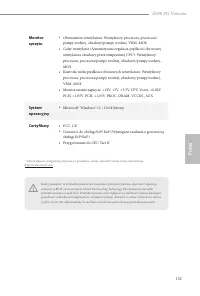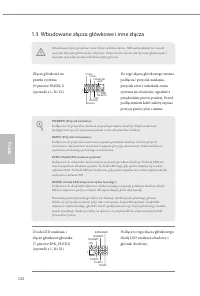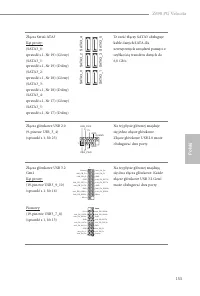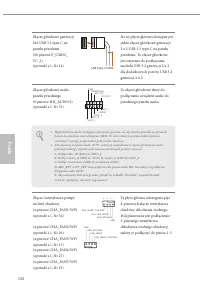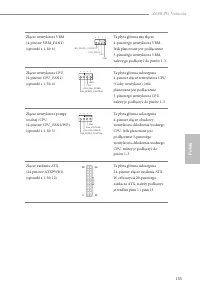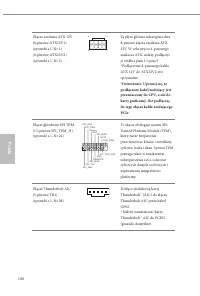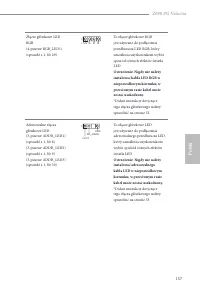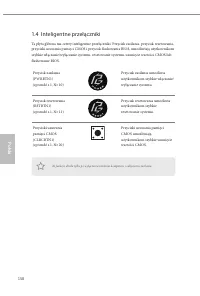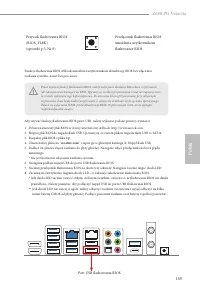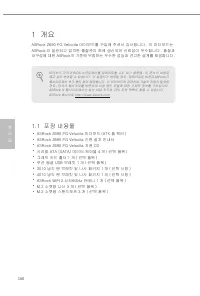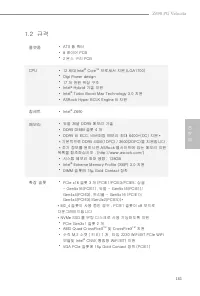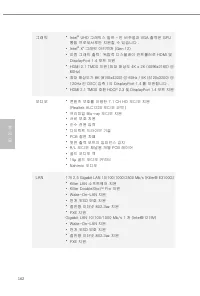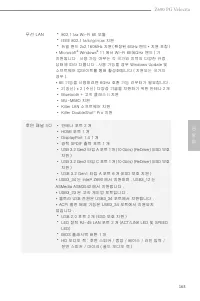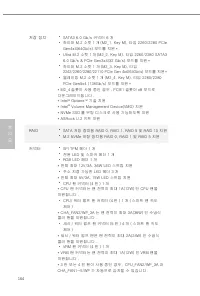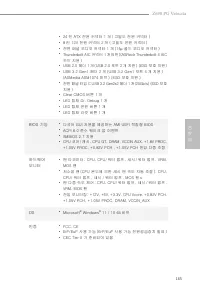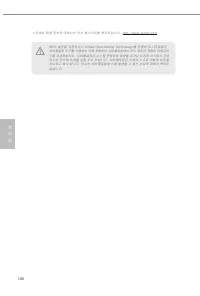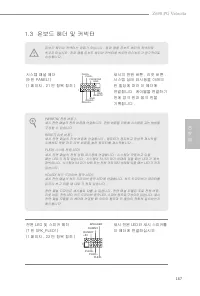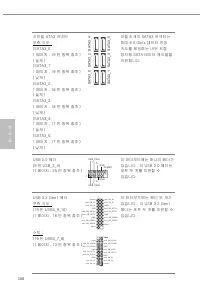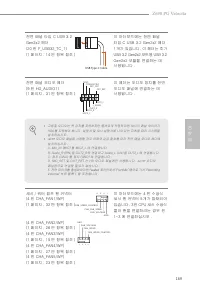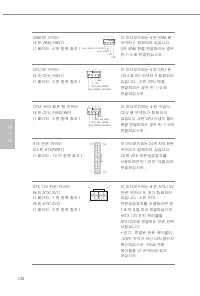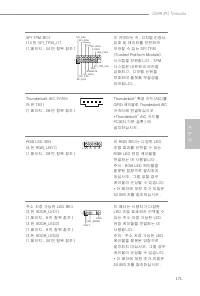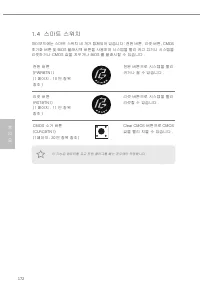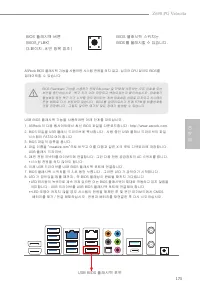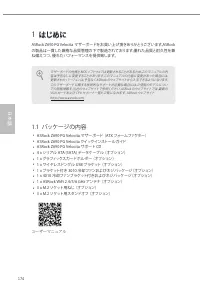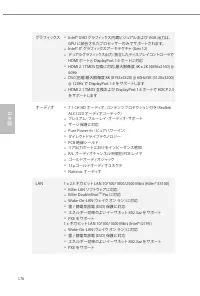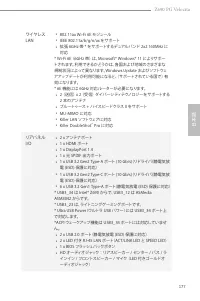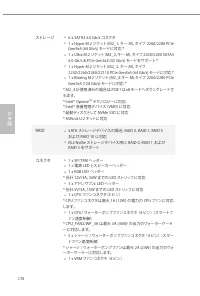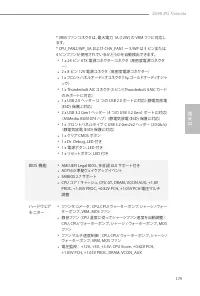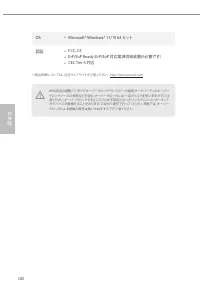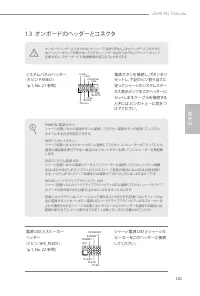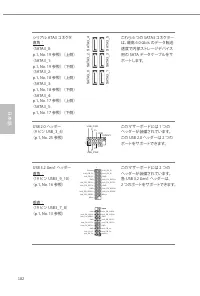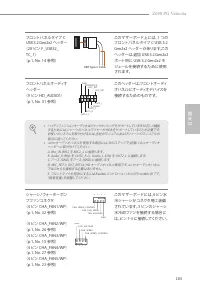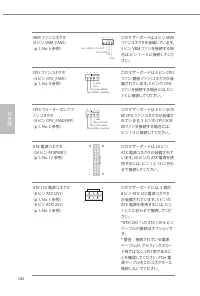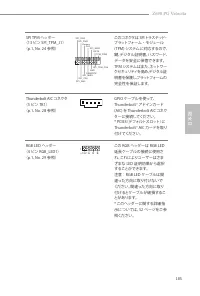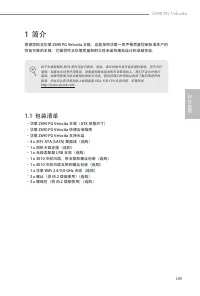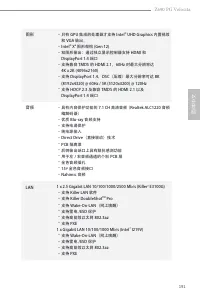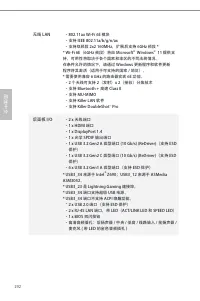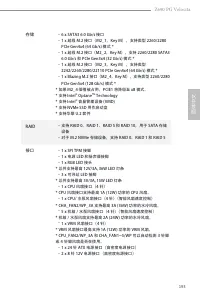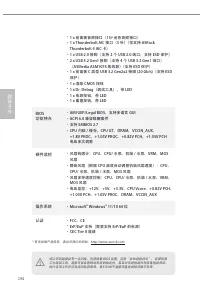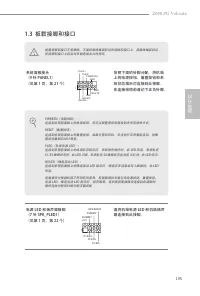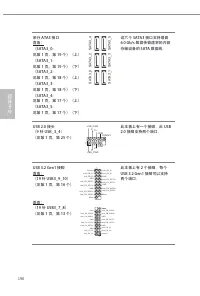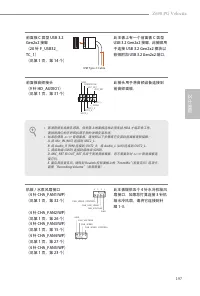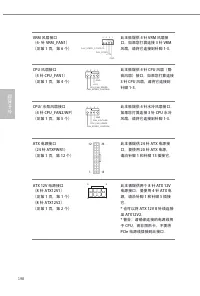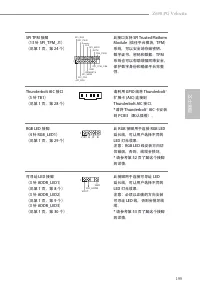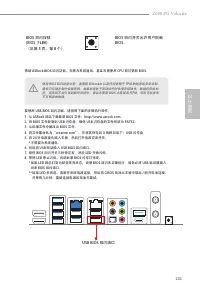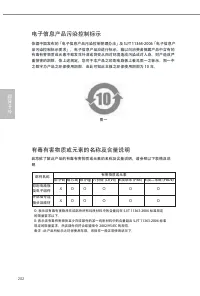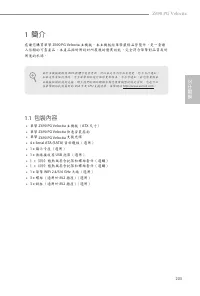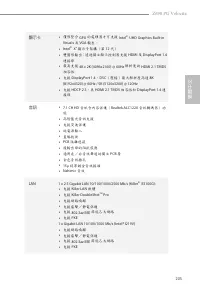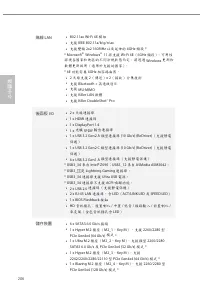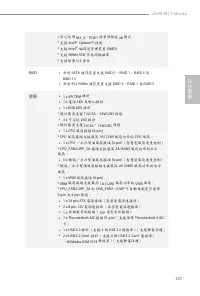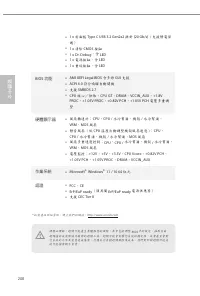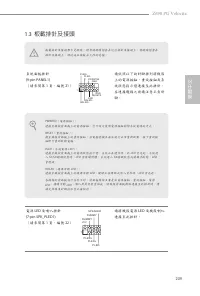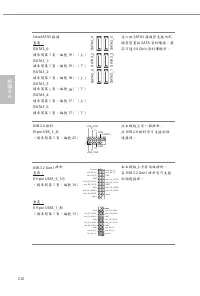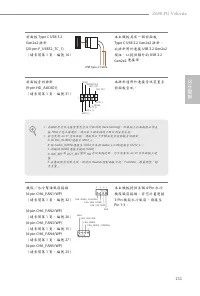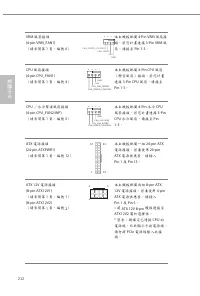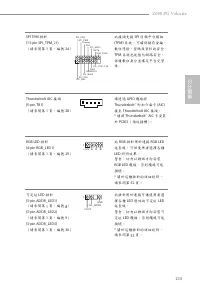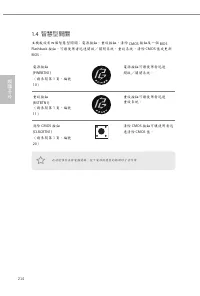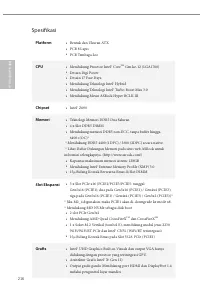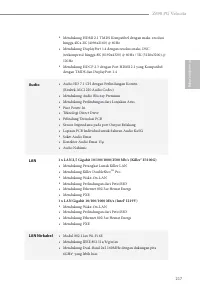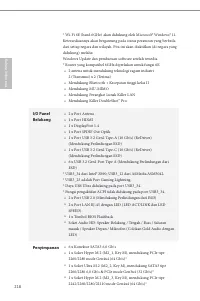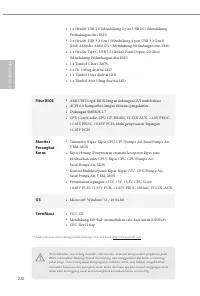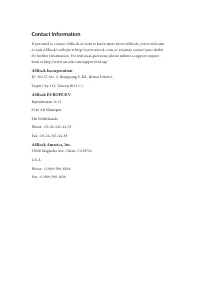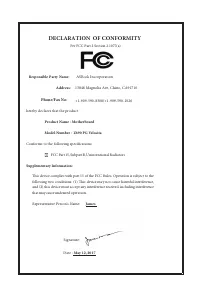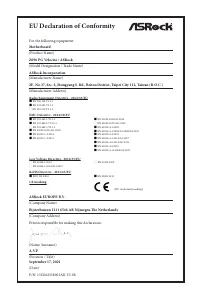Материнские платы ASRock Z690 PG - инструкция пользователя по применению, эксплуатации и установке на русском языке. Мы надеемся, она поможет вам решить возникшие у вас вопросы при эксплуатации техники.
Если остались вопросы, задайте их в комментариях после инструкции.
"Загружаем инструкцию", означает, что нужно подождать пока файл загрузится и можно будет его читать онлайн. Некоторые инструкции очень большие и время их появления зависит от вашей скорости интернета.
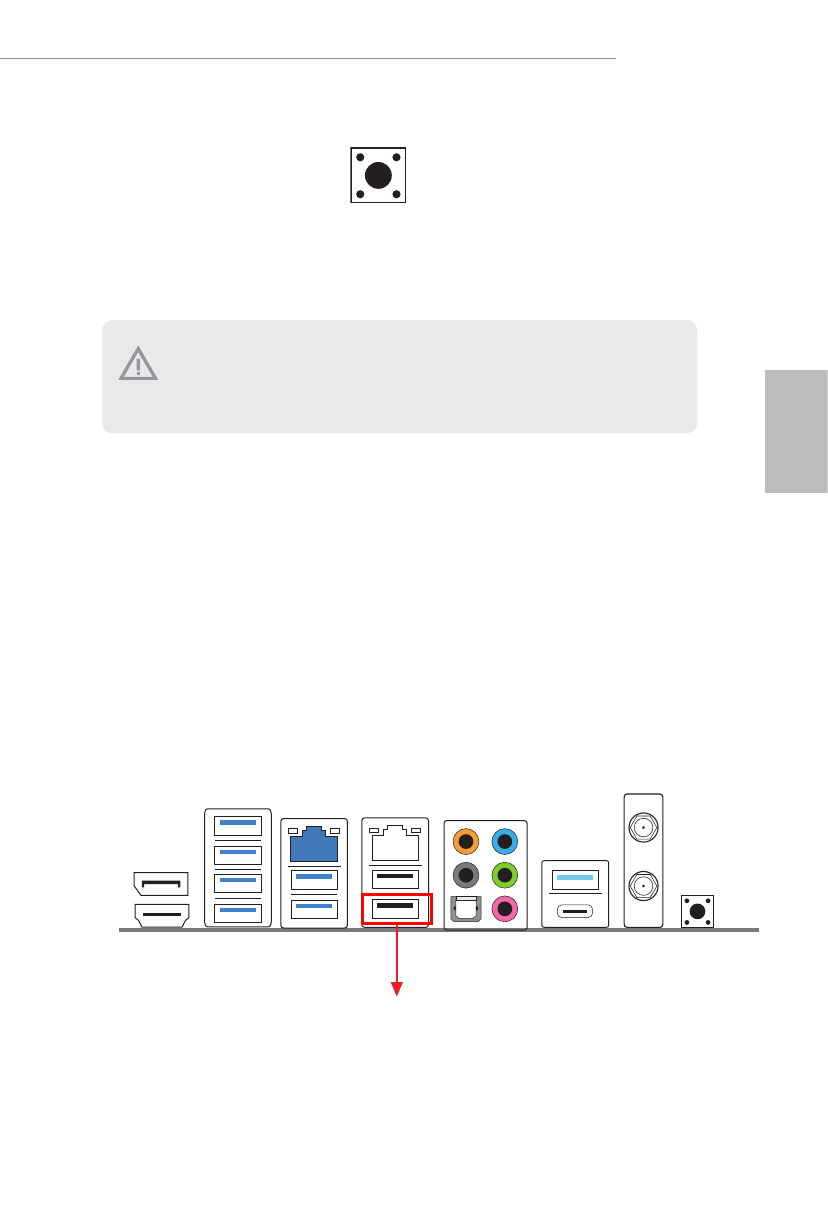
201
Z690 PG Velocita
简体中文
简体中文
BIOS 回闪按钮
(BIOS_FLBK)
(见第 3 页,第 8 个)
BIOS 回闪开关允许用户刷新
BIOS。
借助 ASRock BIOS 回闪功能,无需为系统通电、甚至无需使用 CPU 即可更新 BIOS。
使用 BIOS 回闪功能之前,请暂停 BitLocker 以及任何依赖于 TPM 的加密或安全机制。
确保已存储并备份恢复密钥。如果加密处于活动状态时恢复密钥缺失,数据将保持加
密,但系统不会引导到操作系统中。建议在更新 BIOS 之前禁用 fTPM,否则可能发生
不可预测的故障。
要使用 USB BIOS 回闪功能,请按照下面的步骤执行操作。
1. 从 ASRock 网站下载最新 BIOS 文件:http://www.asrock.com。
2. 将 BIOS 文件复制到 USB 闪存盘。确保 USB 闪存盘的文件系统为 FAT32。
3. 从压缩文件中解压出 BIOS 文件。
4. 将文件重命名为“
creative.rom
”,并将其保存到 X 的根目录下:USB 闪存盘。
5. 将 24 针电源接头插入主板。然后打开电源交流开关。
* 不需要为系统通电。
6. 然后将 USB 驱动插入 USB BIOS 回闪端口。
7. 按住 BIOS 回闪开关三秒钟左右。然后 LED 开始闪烁。
8. 等待 LED 停止闪烁,说明此事 BIOS 闪存已完成。
* 如果 LED 指示灯变为绿色常亮状态,说明 BIOS 回闪未正确执行。请务必将 USB 驱动器插入
USB BIOS 回闪端口。
** 如果 LED 未亮起,请断开系统电源连接,然后将 CMOS 电池从主板中取出 / 断开电池连接,
并等待几分钟。重新连接电源和电池并重试。
USB BIOS 回闪端口
Содержание
Характеристики
Остались вопросы?Не нашли свой ответ в руководстве или возникли другие проблемы? Задайте свой вопрос в форме ниже с подробным описанием вашей ситуации, чтобы другие люди и специалисты смогли дать на него ответ. Если вы знаете как решить проблему другого человека, пожалуйста, подскажите ему :)